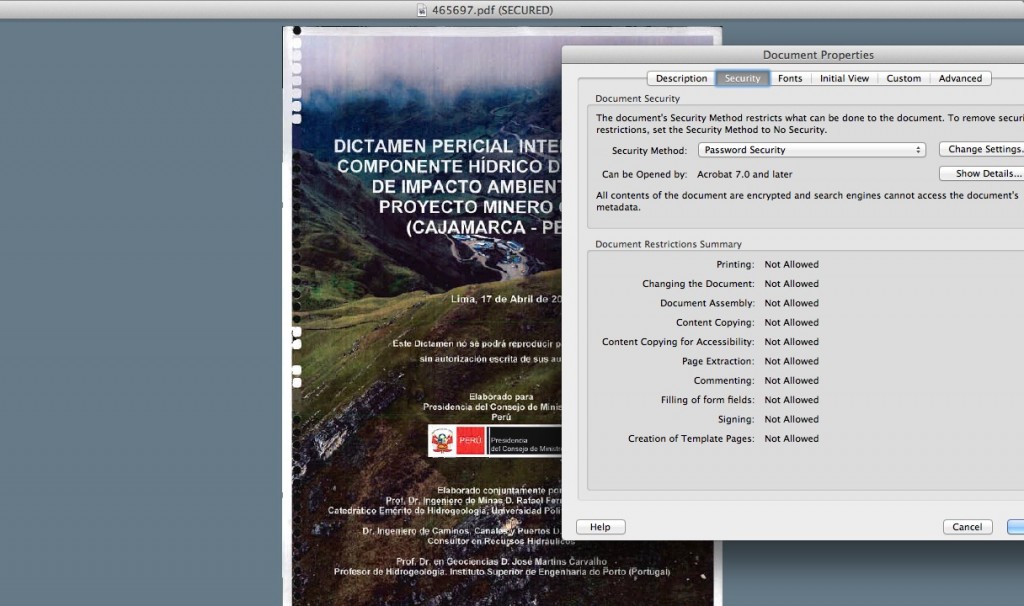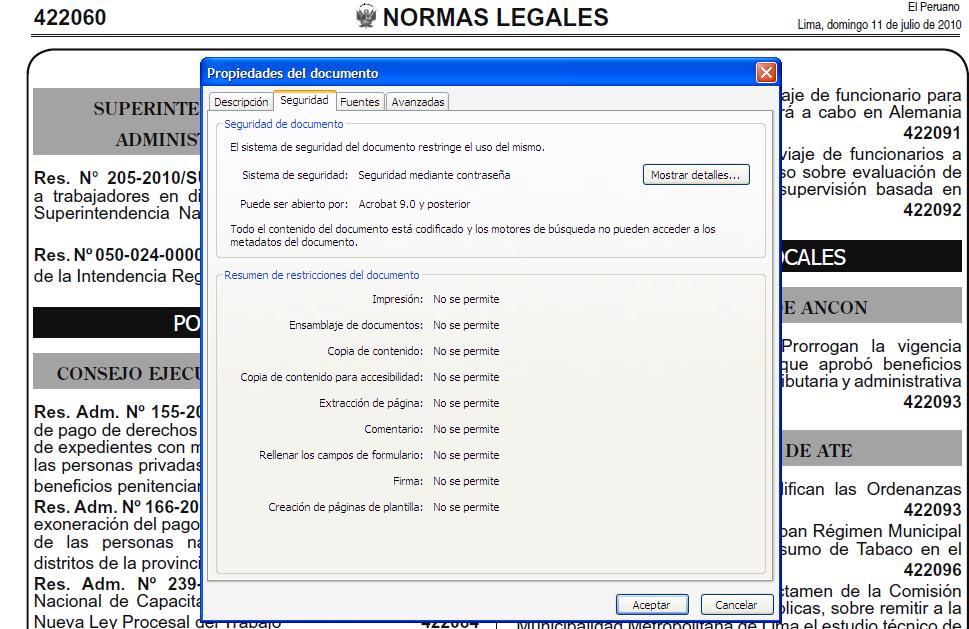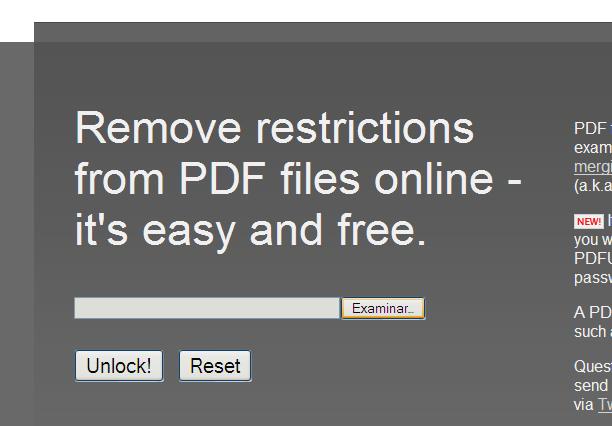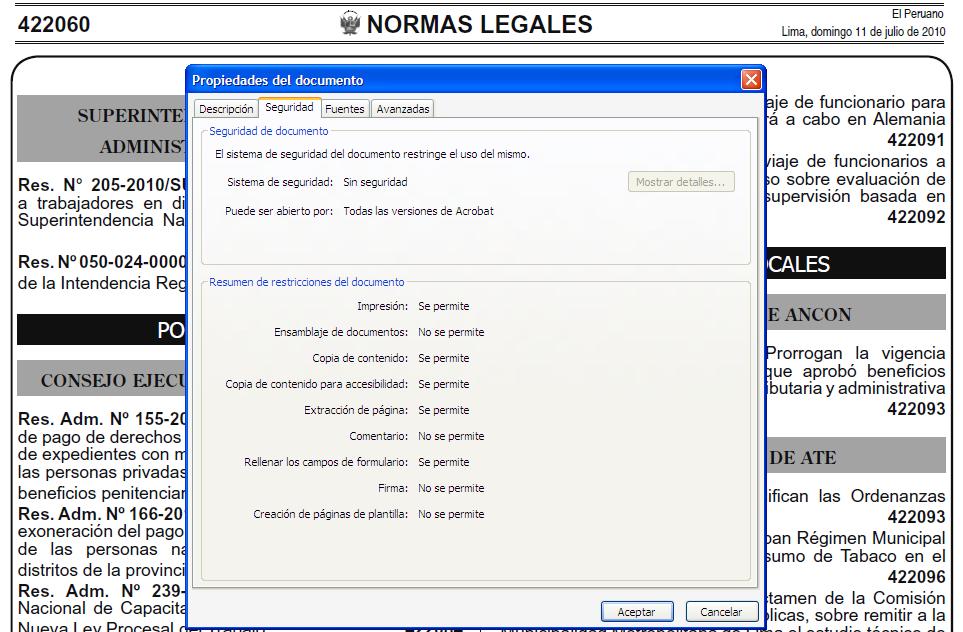El tan ansiado informe pericial sobre el Proyecto Minero Conga fue presentado el día de ayer en una conferencia de prensa bastante parca. La Presidencia del Consejo de Ministros anunció que el informe completo se haría público a través de su web en un período máximo de veinticuatro (24) horas.
El informe fue publicado en un archivo PDF de 31.7 MB en el sitio de la PCM, que a las pocas horas colapsó y ahora es casi inaccesible. Luego, el diario El Comercio republicó el mismo archivo en su sitio web, que permitió que más personas puedan descargarlo.
Sin embargo, el archivo publicado por la Presidencia del Consejo de Ministros tiene varios problemas de accesibilidad. En primer lugar, se trata de un documento escaneado, lo que hace que el archivo sea más pesado. Si el informe se redactó en una computadora, ¿por qué se imprimió y se volvió a digitalizar para su difusión pública? ¿Por qué no se subió una versión en PDF generada directamente desde el procesador de texto?
Pero lo peor es que la versión escaneada que subieron a la web está especialmente protegida con contraseña para que no pueda imprimirse, copiar o leer en voz alta usando programas especiales para personas con discapacidad visual. ¿Por qué? Ojo que se trata de una medida que se ha tomado especialmente para otorgarle esta protección al documento, no de una configuración por defecto. De la misma forma, el PDF publicado por el Ministerio del Ambiente también está protegido
Este es un excelente ejemplo de cómo no se debe de publicar la información pública. Por suerte, los amigos de informática de la Presidencia del Consejo de Ministros no son tan inteligentes ni nosotros tan brutos. Así que acá les traigo el Informe Pericial del Proyecto Minero Conga sin restricciones, para su descarga, impresión y lectura.
Para los que no pueda usar en enlace de arriba, aquí un enlace directo.